חַם
AnyRec Video Converter
קבל סרטונים ללא סימן מים ושפר את הפרויקטים שלך.
הורדה מאובטחת
כיצד להסיר סימן מים מ-Filmora 12 [100% עובד]
שלם עבור זה כדי לייצא וידאו מ-Filmora 12 ללא סימן מים, שמתחיל מ-$29.99 פאן רבעוני.
לחלופין, אתה יכול להשתמש במסיר סימן מים וידאו של צד שלישי כדי להיפטר מסימן מים של Filmora. לחץ על כפתור ההורדה בחינם למטה והתחל את תקופת הניסיון בחינם שלך עכשיו!
הורדה מאובטחת
הורדה מאובטחת

בכל פעם שאתה משתמש ב-Wondershare Filmora כדי לערוך ולאחר מכן לייצא את הסרטונים שלך, תמצא סימן מים על היצירות שלך, מה שיגרום לכל המאמצים שלך להיראות פחות כדאיים. לא משנה עד כמה הסרטונים שלך מעולים או כמה קשה אתה עורך את הסרטונים שלך, לוגו סימן המים הקטן של הלוגו של Filmora צריך להיות נוח יותר. אבל אל תדאג; ומאמר זה יגיד לך מדוע תוכנית זו מסמנת את הסרטונים שלך וכיצד להסיר סימני מים של Filmora. המשך לקרוא כדי למצוא את השיטה המועדפת עליך.
רשימת מדריכים
למה ל-Wondershare Filmora יש סימן מים הסר את סימן המים Wondershare Filmora באמצעות תשלום הדרך המהירה ביותר להסיר סימן מים של Filmora הסר סימן מים של Filmora עם DaVinci Resolve שאלות נפוצות לגבי הסרת סימן המים של Filmoraלמה ל-Wondershare Filmora יש סימן מים
סימן המים שהתוכנה שמה על הסרטונים שלכם הוא הלוגו של המוצר, מה שאומר שסימן המים נועד להגן על האינטרסים של המוצר והמפתחים. לדוגמה, אנשים מסוימים עשויים לפתח תוכנה פיראטית למטרות רווח, מה שיגרום למפתחי המוצר הזה לסבול מהפרת זכויות יוצרים ואובדן רכוש. בנוסף, הוספת סימן מים של Filmora יכולה להגביר את מאמץ הפרסום כדי ליידע יותר אנשים על התוכנה. עם זאת, כל אלה יכולים להיות טובים יותר עבור המשתמשים. סימן המים של Wondershare Filmora יהפוך את הסרטונים שלך למבישים מאוד, גם אם אתה מאוד זהיר וחרוץ בעת העריכה. לכן, יש צורך גם להשתמש בכמה שיטות כדי להסיר את סימן המים של Filmora.
הסר את סימן המים Wondershare Filmora באמצעות תשלום
כשתסיים לערוך סרטון, עליך לייצא אותו למחשב האישי שלך, ואז תוכל לראות 2 דרכים לייצוא. אחד בחינם אבל עם סימן מים של Filmora. השני הוא לקנות Filmora כדי שתוכל לייצא את הסרטון ללא סימן מים וליהנות מתכונות נוספות כמו משאבים באיכות גבוהה, פריימים מפתח, הגברת מהירות, העלאת קנה מידה של סרטונים ל-4K, ועוד. אתה יכול ללחוץ על כפתור "רכישה" כדי לקנות רישיון. רישיון זה יפטר מסימן המים של פימורה ללא הגבלה.
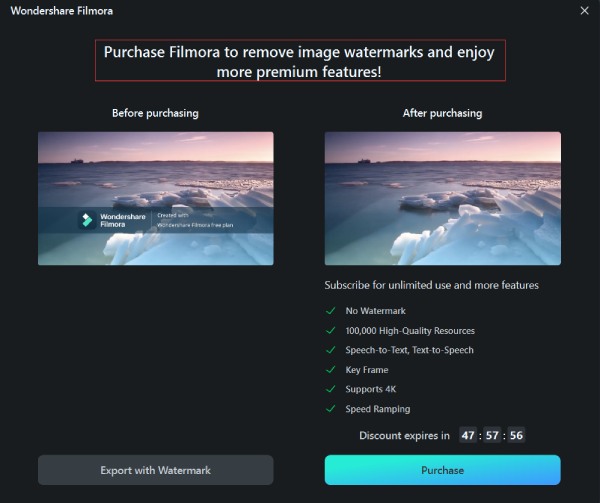
עם זאת, החיסרון של שיטה זו הוא שהיא עולה יותר מדי. אם אתה משתמש ב-Filmora רק לעתים רחוקות כדי לערוך סרטונים למטרות עסקיות, שיטה זו אינה מומלצת. אחרי הכל, שיטה זו עוסקת רק בסימני מים של Filmora. זה לא יכול להסיר כל סימן מים בסרטונים שונים.
הדרך המהירה ביותר להסיר סימן מים של Filmora
אתה צריך תוכנית שיכולה להסיר כל סימן מים בסרטונים, וזו הבחירה הכי שווה. אתה יכול להשתמש AnyRec Video Converter. תוכנית זו יכולה להסיר במהירות את כל סימני המים, כולל סמלי לוגו של המוצר, סימני מים של טקסט, סימני מים של תמונה ועוד. זה לא יבקש תשלום כדי לשדרג את השירות, מה שאומר שאתה יכול להוריד תוכנית זו ישירות ולהיפטר במהירות מסימני מים של Filmora. אגב, תוכנית זו מציעה גם כלים רבים אחרים בעלי ערך כמו GIF Maker, Video Enhancer, וכן הלאה.

הסר כל מיני סימני מים וחפצים לא רצויים.
מזהה אוטומטית את סימני המים בסרטונים שלך.
שנה את אזור הסרת סימן המים בצורה גמישה.
אפס בקלות את הפעולות שלך אם אתה עושה שגיאה.
הורדה מאובטחת
הורדה מאובטחת
שלב 1.הורדה חינמית AnyRec Video Converter ולהפעיל אותו. לחץ על התפריט "ארגז כלים" בצד העליון. החלק מטה כדי למצוא את הלחצן "מסיר סימני מים לווידאו" ולחץ עליו.
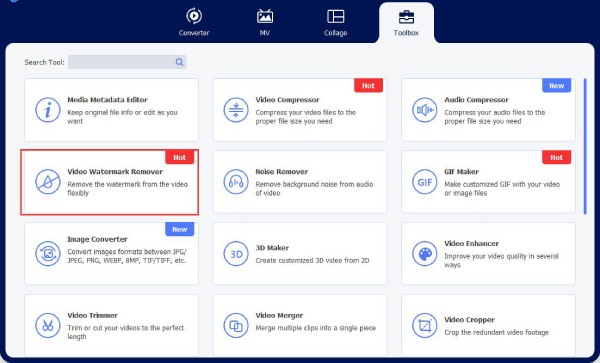
שלב 2.לחץ על כפתור "הוסף" כדי להוסיף את הסרטון שלך למסיר סימני מים של וידאו.
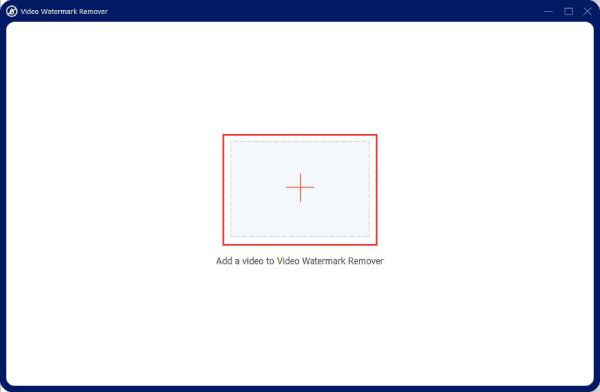
שלב 3.לחץ על הלחצן "הוסף אזור להסרת סימן מים" כדי ליצור אזור בסרטון שלך.
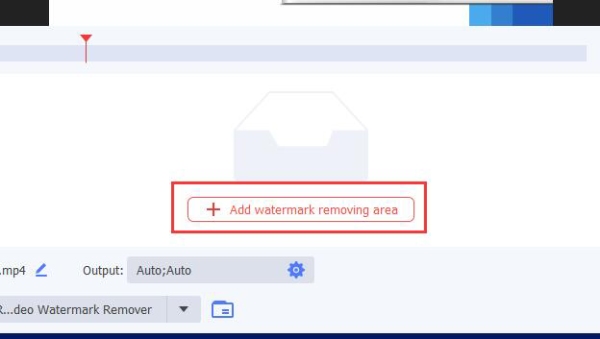
שלב 4.לחץ כדי לגרור את אזור הסרת סימן המים בסרטון שלך כדי לכסות את סימן המים של Filmora.
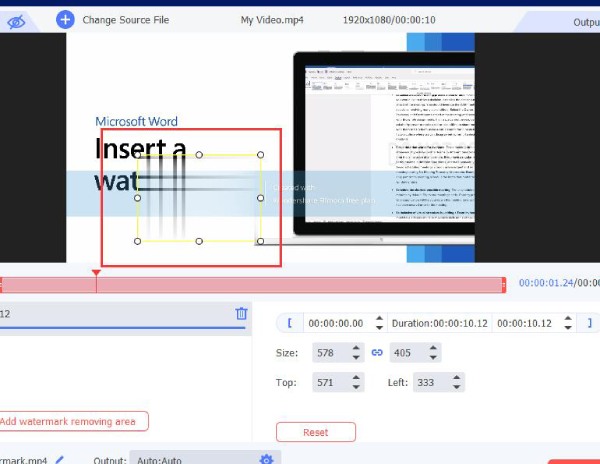
שלב 5.לאחר שווידאתם שהאזור כיסה לחלוטין את סימן המים, תוכלו ללחוץ על כפתור "ייצוא" בפינה הימנית התחתונה כדי להסיר את סימן המים של Filmora ברגע זה.
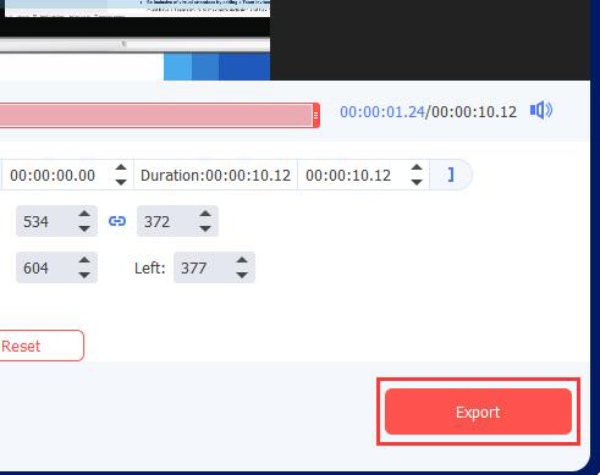
הורדה מאובטחת
הורדה מאובטחת
הסר סימן מים של Filmora עם DaVinci Resolve
אם אתה רוצה להשתמש במסיר סימני מים מקצועי יותר של Filmora שיכול לשפר את יכולת העריכה שלך, אתה יכול לנסות את DaVinci Resolve. זוהי תוכנית עריכת וידאו מפורסמת ליוצרי וידאו מקצוענים. עם זאת, אתה יכול להשתמש בו גם כדי להסיר סימני מים של Filmora גם אם אתה לא מקצועי.
שלב 1.לחץ על כפתור "קובץ" ולאחר מכן לחץ על כפתור "ייבוא" כדי לייבא את הסרטון שלך.
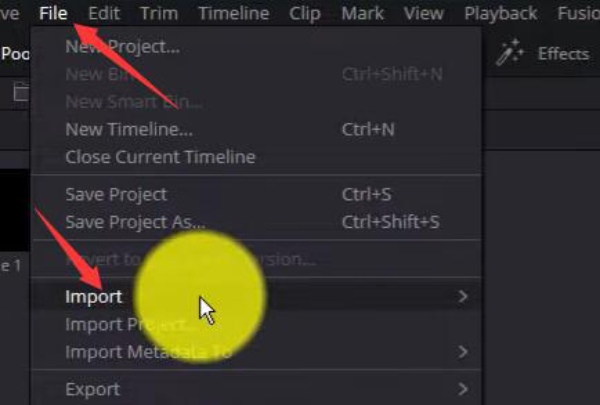
שלב 2.לחץ על הלחצן "חלון" כדי ליצור חלון בסרטון שלך.
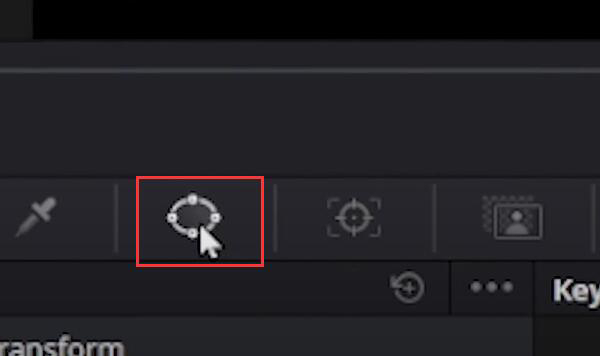
שלב 3.אתה יכול להשתמש בבקרים הלבנים כדי להתאים את החלון כדי שיכסה את סימן המים.
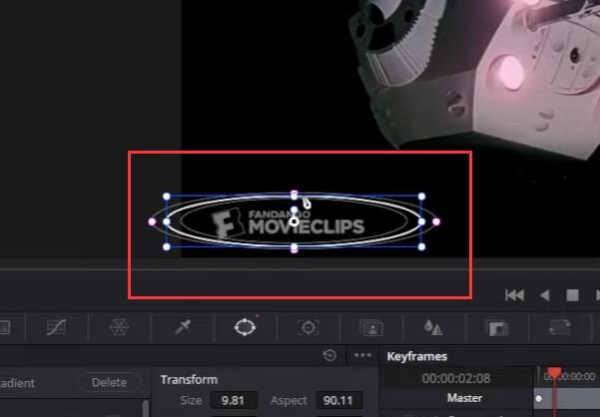
שלב 4.לחץ על הלחצן "עקוב" מתחת לסרטון שלך, ולאחר מכן לחץ על הלחצן "עקוב קדימה" כדי לגרום לחלון להתקיים במשרה מלאה.
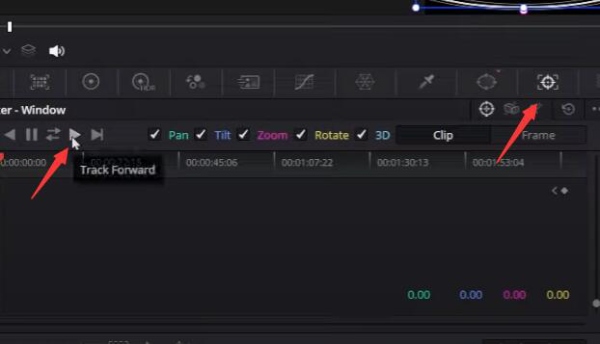
שלב 5.לחץ על כפתור "השפעות" בפינה השמאלית העליונה. בחר בתכונה "הסרת אובייקט".
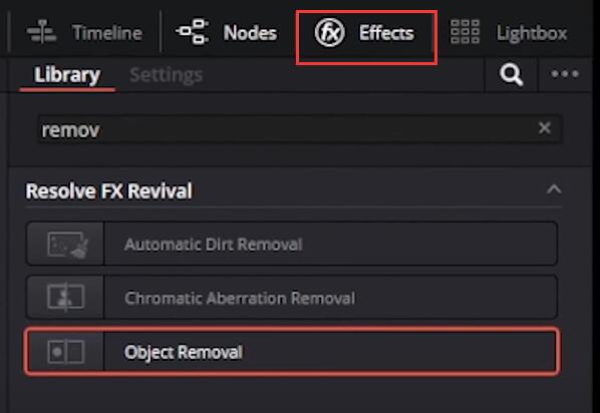
שלב 6.לחץ לחיצה ימנית וגרור את התכונה "הסרת אובייקט" לפתק של החלון שלך.
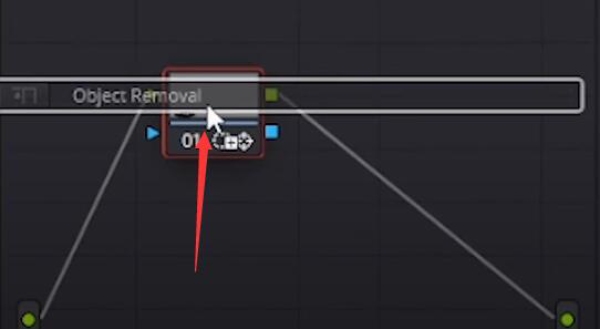
שלב 7.לחץ על כפתור "ניתוח סצנה" כדי להתחיל להסיר את סימן המים של Filmora.
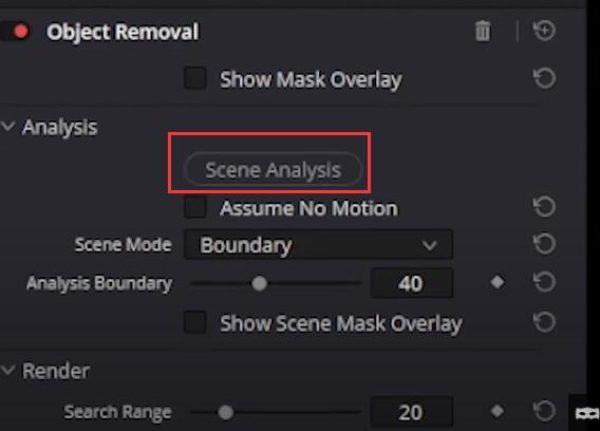
אתה יכול למצוא את זה DaVinci Resolve ו AnyRec Video Converter השתמש באותו מנגנון כדי להסיר את סימן המים של Filmora. עם זאת, DaVinci Resolve מורכב יותר. זה החיסרון של DaVinci Resolve.
הורדה מאובטחת
הורדה מאובטחת
שאלות נפוצות לגבי הסרת סימן המים של Filmora
-
האם אני יכול להוריד את גרסאות Filmora הפרוצות באינטרנט?
כמובן שאתה יכול. תוכניות פיצוח אלה יכולות גם לעזור לך להסיר סימני מים של Filmora. תוכניות פיצוח אלה אינן מבקשות תשלום כדי להציע שירותים טובים יותר. עם זאת, בכל מקרה מדובר בגרסאות פיראטיות. לכן, הם עלולים לקרוס לפעמים או לא יכולים להציע שירותים יום אחד. כמו כן, במדינות ואזורים מסוימים, שימוש בגרסאות פיראטיות אינו חוקי.
-
מדוע אנו יכולים למצוא קודי רישיון חינמיים עבור Filmora באינטרנט?
קודי הרישיון החינמיים האלה עלולים לפוג. כמו כן, לאפשר לכמה קודי רישיון חינמיים להופיע ולהשתנות על ידי אנשים באינטרנט היא גם אסטרטגיה של המפתחים. יותר ויותר אנשים ישתמשו בקודים כדי להסיר סימני מים של Filmora כך ש-Filmora תזכה ליותר עוקבים ומשתמשים לטווח ארוך.
-
האם אני יכול להשתמש ב-Filmora כדי להסיר סימני מים אחרים בסרטונים שלי?
לא. ל-Filmora אין תכונות שיכולות לעזור לך ישירות למחוק סימן מים. אולי בגלל שתוכנית זו תוסיף סימן מים לסרטון שלך, היא לא תציע שירות הסרת סימני מים. אתה יכול להשתמש ב- AnyRec Video Converter, חלופה טובה יותר ל-Filmora להסיר סימני מים מסרטונים.
-
האם אני יכול להשתמש בפסיפס כדי לחסום את סימן המים של Filmora?
כן אתה יכול. עם זאת, זה יגרום לסרטון להיראות לא טוב אחרי הכל. סימן המים של Filmora קיים במשרה מלאה, מה שאומר שאתה צריך לגרום לפסיפס הגדול להישאר בסרטון שלך לנצח. לכן, מוטב שתסיר את סימן המים של Filmora.
-
מה אם רכשתי את רישיון Filmora בטעות?
אל תדאג. ניתן לבטל את ההזמנה בקלות. ותוכנית זו מציעה ניסיון חינם למשך 7 ימים, מה שאומר שאתה משלם עבורה לאחר 7 ימים. אתה יכול לנצל את 7 הימים להסרת סימן המים של Filmora.
סיכום
מאמר זה מספר לכם מדוע ל-Filmora יש סימן מים ומציע לכם 3 מסירי סימני מים של Filmora, שיאפשרו לכם לערוך ולייצא סרטונים יפים ללא סימני מים מביכים בעתיד. לכל שיטה יש יתרונות וחסרונות, אבל AnyRec Video Converter יכול לעזור לך לפתור בעיה זו במהירות ובצורה מושלמת. אנו מקווים שתצליחו ליצור עוד ועוד סרטונים נפלאים ללא סימני מים וליהנות מחייכם.
הורדה מאובטחת
הורדה מאובטחת
